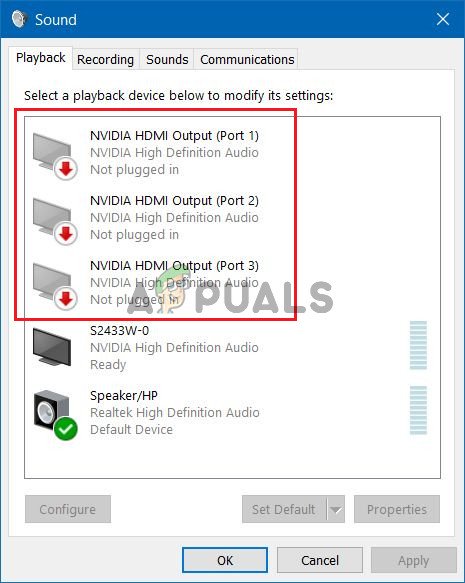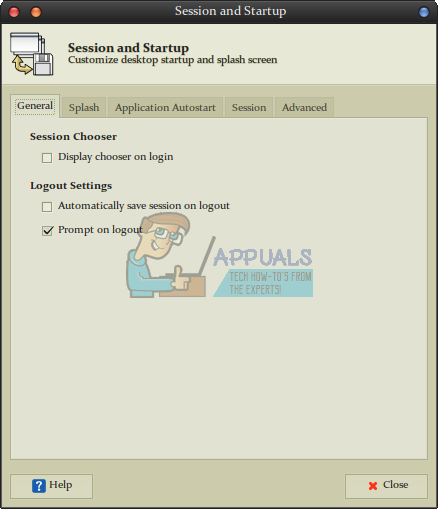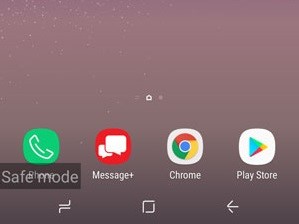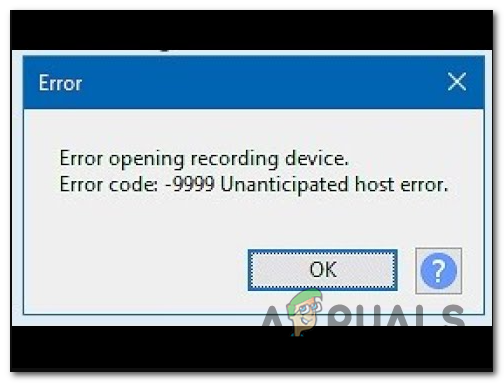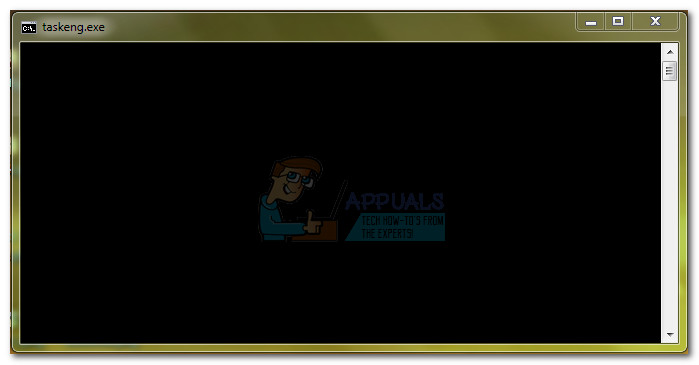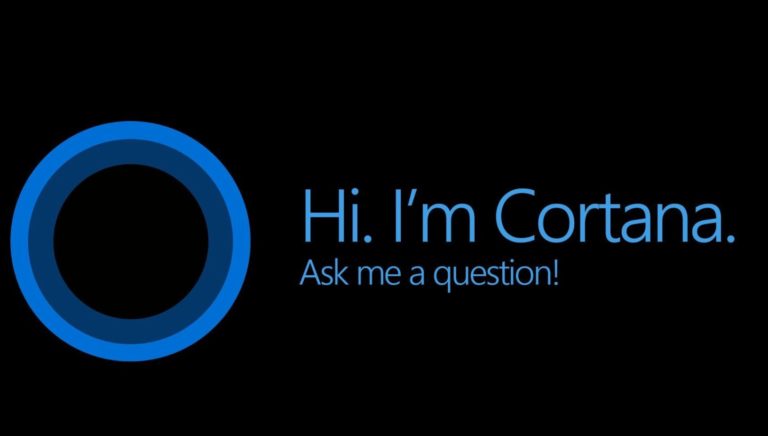[FIX] Fire Stick verbindet sich nicht mit WLAN
Dies ist ein häufiges Problem, auf das FireStick-Benutzer stoßen. Es kann viele Gründe geben, warum sich Ihr FireStick nicht mit dem WLAN verbindet, einschließlich schlechter WLAN-Signale, falsch konfigurierter Einstellungen, Netzwerk-DNS- oder IP-Adressauflösung usw. Bevor Sie zu den unten aufgeführten Methoden springen, müssen Sie sicherstellen, dass Sie eine gute Wifi-Verbindung und wenn Sie einen VPN-Dienst verwenden, sollten Sie versuchen, ihn zum Testen der Verbindung auszuschalten. Einige VPN-Dienste verfügen über eine automatische Funktion, die Ihre Internetverbindung beendet, wenn Sie nicht mit einem VPN-Server verbunden sind.
Methode 1: Setzen Sie Ihren Fire Stick mit der Fernbedienung zurück
Bei dieser Methode führen wir einen Soft-Reset durch, was bedeutet, dass wir mit der Fernbedienung einen Neustart des Fire Stick durchführen. Der Hauptzweck eines Soft-Resets besteht darin, dem Fire Stick zu ermöglichen, alle Prozesse im System neu zu starten. Wenn also ein Prozess angehalten ist und das WLAN möglicherweise nicht ordnungsgemäß funktioniert, kehrt er in den normalen Zustand zurück.
- Halten Sie die Play/Pause-Taste gedrückt und halten Sie gleichzeitig die Select-Taste (die mittlere Taste auf Ihrer Fernbedienung) gedrückt.
 Halten Sie die Play/Pause-Taste und die Select-Taste gedrückt
Halten Sie die Play/Pause-Taste und die Select-Taste gedrückt - Halten Sie beide Tasten gedrückt, bis auf dem Bildschirm eine Meldung mit der Aufschrift „Ihr Amazon TV wird ausgeschaltet“ angezeigt wird.
- Nach dem Neustart sollten Sie sich mit dem WLAN verbinden können
Methode 2: Führen Sie einen Hard-Neustart Ihres FireSticks durch und setzen Sie Ihren Router zurück
Bei dieser Methode versuchen wir, einen harten Neustart des FireSticks durchzuführen, da das System manchmal auf keine Befehle reagiert und Sie einen manuellen Neustart durchführen müssen. Wir werden auch den Router neu starten, um sicherzustellen, dass keine DNS-Fehlkonfigurationen oder Probleme mit der IP-Adressauflösung vorliegen, die die WLAN-Konnektivität manipulieren könnten
- Trennen Sie Ihren FireStick von der Steckdose
- Warte 60 Sekunden
- Stecken Sie es wieder ein
- Machen Sie dasselbe mit Ihrem Router, ziehen Sie den Netzstecker und warten Sie 60 Sekunden
- Schließen Sie Ihren Router wieder an, der Router braucht etwa 2 Minuten, um wieder online zu sein
- Nach dem Neustart sollte Ihr FireStick wieder online sein
Methode 3: Führen Sie einen Werksreset durch
Bei dieser Methode führen wir einen Factory Reset auf dem FireStick durch. Dadurch wird der FireStick auf seine ursprünglichen Einstellungen zurückgesetzt, als er ganz neu war. Dadurch werden alle benutzerdefinierten Einstellungen des Benutzers gelöscht. Diese Methode ist effizient, denn wenn Sie versehentlich Wifi-Einstellungen falsch konfiguriert oder geändert haben, wird diese Einstellung auf die Werkseinstellungen zurückgesetzt.
- Halten Sie die Zurück-Taste und die rechte Navigationstaste auf der FireStick-Fernbedienung 10 Sekunden lang gedrückt
 Drücken und halten Sie die Zurück-Taste und die rechte Navigation
Drücken und halten Sie die Zurück-Taste und die rechte Navigation - Auf Ihrem Bildschirm wird eine Meldung angezeigt, in der Sie gefragt werden, ob Sie ein Zurücksetzen auf die Werkseinstellungen durchführen möchten oder nicht. Wählen Sie die Option Ja
- Der Reset-Vorgang beginnt. Sobald er abgeschlossen ist, werden die ursprünglichen Einstellungen des FireSticks wiederhergestellt.

 Halten Sie die Play/Pause-Taste und die Select-Taste gedrückt
Halten Sie die Play/Pause-Taste und die Select-Taste gedrückt Drücken und halten Sie die Zurück-Taste und die rechte Navigation
Drücken und halten Sie die Zurück-Taste und die rechte Navigation